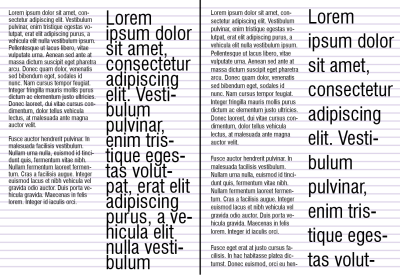
| • | So richten Sie Mengentext am Basisliniengitter aus |
Text kann innerhalb eines Rahmens oder in verschiedenen Rahmen mithilfe des Basisliniengitters ausgerichtet werden. Dies ist beispielsweise dann nützlich, wenn Sie zwei oder mehr Textrahmen ausrichten möchten, die unterschiedliche Schriften, Schriftgrößen und Abstände enthalten.
Es können zwar alle Objekte, jedoch nur Textrahmen am Basisliniengitter ausgerichtet werden. Die Ausrichtung wird für alle Objekte aktiviert oder deaktiviert (es handelt sich um eine Gittereinstellung). Die Ausrichtung wird für einzelne Rahmen aktiviert oder deaktiviert (es handelt sich um eine Rahmeneinstellung). Informationen zum Ein- oder Ausblenden des Basisliniengitters, zum Aktivieren und Deaktivieren der Ausrichtung, zum Ändern der Gitterfarbe und zum Festlegen des Zeilenabstands finden Sie unter Basisliniengitter einrichten.
Wenn Sie Mengentext am Basisliniengitter ausrichten, werden die Zeilenabstände automatisch so angepasst, dass die Textzeilen auf dem Basisliniengitter aufliegen. Wenn Text am Basisliniengitter ausgerichtet wird, werden die Zeilenabstände von dem Gitter gesteuert statt von den zuvor festgelegten Texteigenschaften. Weitere Informationen zum Zeilenabstand finden Sie unter Zeilen- und Absatzabstand anpassen.
Falls Sie einen Textrahmen am Basisliniengitter ausrichten und diesen dann mit einem anderen Rahmen verknüpfen, werden beide Rahmen am Basisliniengitter ausgerichtet. Wenn Sie einen von mehreren bereits verknüpften Rahmen am Basisliniengitter ausrichten, wird nur der ausgewählte Rahmen ausgerichtet. Weitere Informationen zum Verknüpfen von Textrahmen finden Sie unter Mengentextrahmen kombinieren und verknüpfen.
| So richten Sie Mengentext am Basisliniengitter aus |
|
| 1 . | Klicken Sie auf Ansicht |
| 2 . | Wählen Sie einen Textrahmen aus. |
| 3 . | Klicken Sie auf Text |
Sie können auch mit der rechten Maustaste auf den Textrahmen klicken und An Basisliniengitter ausrichten auswählen.
Es können mehrere Rahmen gleichzeitig ausgerichtet werden.
![]()
Nicht alle Komponenten sind in unseren Testversionen, Versionen für Bildungseinrichtungen und OEM-Versionen enthalten. Nicht verfügbare Komponenten sind u. a. Anwendungen und Funktionen von Corel, Dienstprogramme von Drittanbietern sowie zusätzliche Inhaltsdateien.
Copyright 2017 Corel Corporation. Alle Rechte vorbehalten.